
软件大小:202.14 MB软件语言:简体中文授权方式:免费软件
更新时间:2021-10-15运行环境:Win ALL
推荐下载 软件大小 版本说明 下载地址
Mindjet MindManager 2021官方版是一款非常强大且专业的可视化工具和思维导图软件,旨在将一团乱的思维和项目计划有效简化化,将计划、项目和流程结构化,提供丰富的可视化工具以及思维导图绘制和编辑工具,让您的想法能够彻底的发散,到任何你想要的地方去,允许您创建美观的交互式映射、图表和树图,更轻松直观的处理和组织信息,清晰的展示您的计划和项目,让其细节更清楚直观,在一个视图中可纵观全局以及详细的细节!感兴趣的小伙伴快来下载吧。
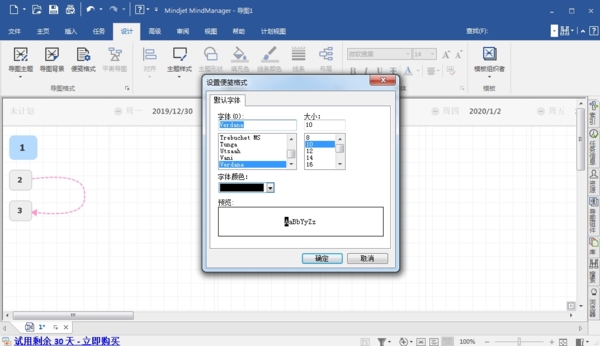
一、帮助完成每一项计划、项目和流程的好助手
1、思维导图
从头脑风暴到项目执行,在您灵光闪现的那一刻尽可能快地呈现您的想法。当您分配资源、成本等的时候,您可以看着项目成形。
2、组织图表
简单轻松地创建团队、项目或组织中的每个人的快照概述。添加图像并按照您喜欢的方式设置风格。
3、时间线
按照时间线有效地制定计划、项目、路线图、可交付成果等,给涉众一个清晰且令人印象深刻的概述。
4、流程图
绘制流程图,获得更好的结果。创建简洁、专业的流程图,帮助您分析、设计、记录或管理流程或程序。
5、概念导图
获得想法与信息之间关系的可视化表示,将您的思维提升到更高层次。
6、文式图&洋葱图
查看项目集之间的关系,找出异同点,并将组织或流程的各个部分之间的依赖关系可视化。
7、看板
看板是一种敏捷的项目管理工具,您可以用它将工作可视化,安排团队的工作流程,以及确保项目的最大效率。
8、漏斗图
获得清晰明了的业务相关任何流程中多个阶段的可视化表示。漏斗图可以用来识别潜在的问题区。
9、矩阵图
确定优势、劣势、机会和威胁。矩阵图是一个很好的可以显示多个数据集之间关系的工具。
二、化繁为简
您的设备、收件箱以及大脑中充斥着大量的信息,而这些信息正是您发挥最佳状态所需要的知识。
结构化、交互式的可视化导图让信息变得易于理解。
MindManager通过提炼分散的想法和不连续的数据来解锁这些知识。
三、提高效率
和大脑一样,非线性工作。拖拽主题,关联不同的想法,以及将相关的注释、链接和文件保留到它们应该归属的地方。
四、从想法到实现
在一个应用程序中完成从头脑风暴到计划再到执行的整个过程,把想法变成行动……就在您眼前。
五、新式连接
获取和分析知识,在逻辑流中呈现信息,在团队环境中协作。
体验MindManager Co-Editing和MindManager for Microsoft Teams两大功能。
更多信息
无论是单独工作还是团队协作,MindManager都可以让您以自己想要的方式工作。
六、企业安心
将担忧抛诸脑后。MindManager具有IT和管理功能、大规模软件部署和许可证管理,是一款专门为您的企业所打造的解决方案。
1.更多共享
只要有 Web 浏览器,任何人都可以共享视觉传达发现。MindManager 2019 允许导出 HTML5 里的导图,以便轻松共享导图、会议记录、活动事项、项目时间表、工作流程图等。交互式思维导图能够在几乎所有的 Web 浏览器中打开,方便与他人共享,帮助他们清楚和理解思维导图、概念导图和图表。
2.更加多样化
通过 MindManager,可以做更多的事,从你使用的 App 中获得最多的信息。通过 MindManager 与 Zapier 的集成,可以将导图内容导出到 700 多个领先的云应用程序,如Box、OneNote、Google Docs 和 Gmail。通过简单的 web 界面,可以在 MindManager 和社交任务管理以及灵活的开发应用程序之间发送数据,为你提供清晰的工作流程视图,让你在 MindManager 中变得富有创造力和组织性—充分利用你所选择的应用程序。
3.更开放
通过发送内容和状态更新到导图,作为导图主题,获取最新信息。可以使用 Zapier 发送项目状态更新,转移 Gmail 事项,或者从你的文件管理系统发送新内容到 MindManager。
4.更灵活
新增的时间轴布局功能,能够清楚地说明产品路线图、项目里程碑和营销发布计划,新增模板支持垂直和水平布局,同时还支持时间轴注释添加上下文,允许通过简单地筛选生成自定义视图。
5.更有针对性
绝不会错过任何一个最后期限。通过新增的关键路径视图,提高关注最后期限和依赖关系,突出导图或者甘特图中的要领,让所有人明确必要的行动项目。
6.更有效
简化创建流程图,利用增强的图表工具提高流程图效率,新增的工具包括弹出式主题形状选择器,以及使用直角关系线的功能,新的日历显示选项和其他用户界面改善帮助简化计划。
7.更直观
新增图像库,15 个不同的分类里提供了超过 600 张新图片,让你可以添加更多的视觉效果到思维导图,只需从新的图像库里拖放那些清晰、彩色的现代图片到导图,提高对重要主题的关注度。
一、折叠/展开导图
如果导图比较简单,我们可以依次点击主题后方的“减号”查看导图的整体框架,但若是我们的导图有很多分支,一个个点击就显得很是繁琐,尤其是在进行会议展示时,这种情况就更为突出。
使用MindManager的导图折叠功能,我们可以一键收起所有分支,在进行展示时我们也可以选择打开部分分支,这里我们需要用到视图选项卡的详情功能区。
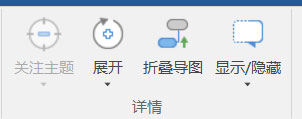
1)折叠导图
直接点击详情功能区下的“折叠导图”选项,我们就可以查看导图的整体轮廓了。
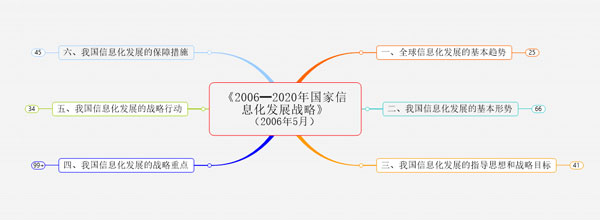
2)展开导图
若要对导图进行展开操作,我们只需点击详情功能区的“展开”选项即可。
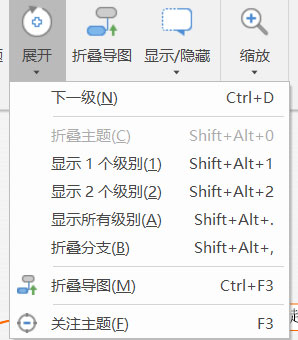
在展开选项中,我们可以点击“下一级”,然后一级一级逐次展开导图,当然了,我们也可以点击“显示所有级别”直接展开所有分支。
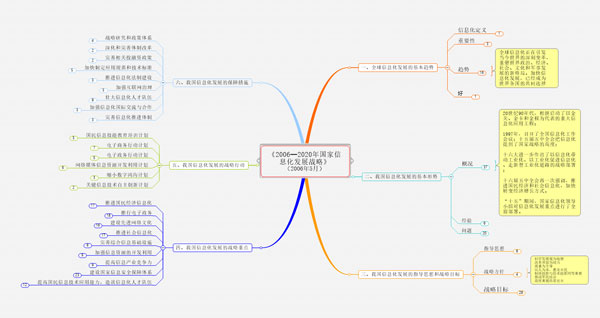
需要注意的是,不管是折叠导图,还是展开导图,在具体操作时,我们可以对整个导图进行操作,也可以选中个别主题,进行局部操作。
二、关注主题
除了上述操作之外,在进行会议展示时,还有一个非常实用的小技巧,那就是“关注主题”,在“关注主题”模式下,我们可以对某一特定的内容进行展示,所展示的主题将置于界面的中间,同时导图也将调整为最佳查看状态,具体操作为:
1、选中需要展示的主题;
2、点击“详情”功能区的“关注主题”选项;
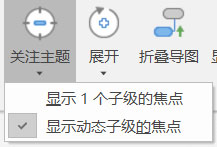
点击“关注主题”之后,会出现两个选项,点击“显示1个子级的焦点”,主题将只展开下一级;若选择“显示动态子级的焦点”,将会展开所选主题的下一级细节。
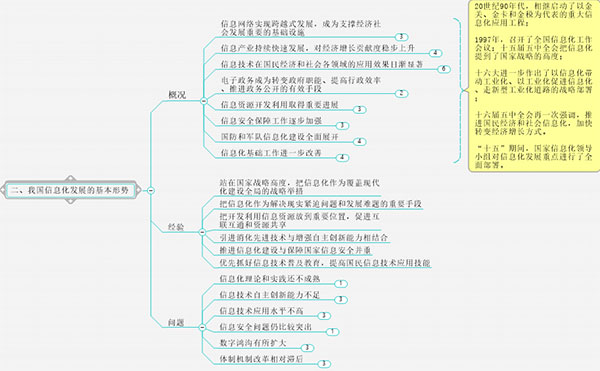
MP10-484-CP49-D555-22M2
MP10-988-7P45-2A87-M118
MP10-959-2PD8-291E-D7D4
MP10-771-9P43-3AB1-A798
MP10-518-DP5M-A5DF-F99A
MP10-733-3P1E-FE7A-D3BM
AP8M-MM1-4P42-CA21-94D2
MP94-163-1P29-EF97-5442
MP94-8M4-MP8D-3199-91BM
MP91-694-MPC1-FMM6-8EC9
MP10-284-EP12-CAMC-186A
导图文件
新建导图 Ctrl+N
打开导图 Ctrl+O
搜索导图 Alt+Ctrl+Shift+F
保存当前导图 Ctrl+S
另存为 F12
关闭当前导图 Ctrl+W Ctrl+Shift+F4
打印预览 Ctrl+F2
打印当前导图 Ctrl+P
按照浏览顺序移动切换打开的导图 (向左, 向右)
Alt+左箭头
Alt+右箭头
导航
选择上下左右主题 箭头键
选择下一个主题 / 上一个主题 Tab/ Shift+Tab
移动到同级主题顶部 Home
移动到同级主题底部 End
回到中心主题 CTRL + Home
之前选中主题往前/往后移动 Backspace / Shift+Backspace